怎么把word设置为文件默认打开方式 win10设置word为默认打开方式教程
更新时间:2024-07-18 13:43:32作者:jiang
在Windows 10系统中,将Word设置为文件的默认打开方式可以提高工作效率和便利性,想要实现这一操作,只需要简单的几步即可完成。打开设置菜单,选择应用选项,然后点击默认应用程序找到默认应用程序设置页面。在这里找到默认应用程序下的选择默认应用程序按文件类型选项,找到.docx文件格式并将其设置为Microsoft Word,这样就可以实现将Word设置为文件的默认打开方式了。
操作方法:
1.点击【开始】,打开开始菜单。点击【设置】图标;
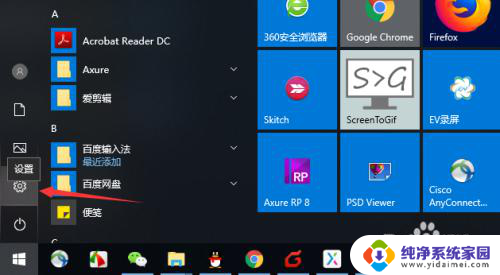
2.点击【应用】;
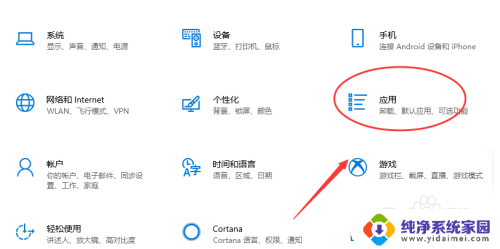
3.点击【默认程序】,点击【按应用设置默认值】;
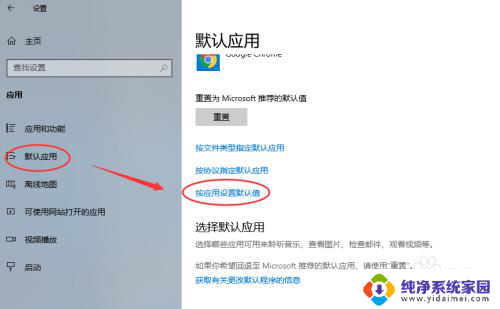
4.找到【word】,点击【管理】;
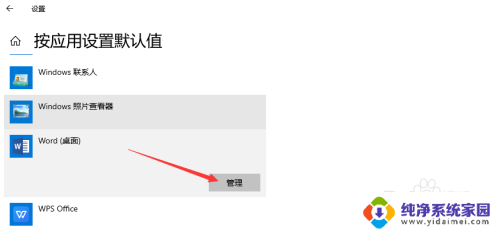
5.找到文件关联的类型.doc和.docx,将后面设置为wps。修改为【word】。
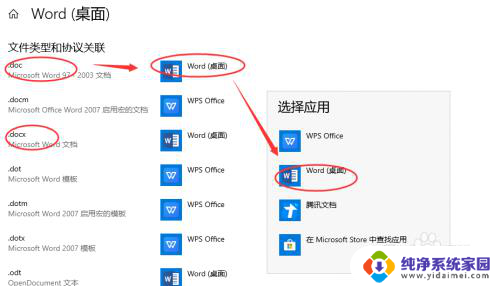
以上是如何将Word设置为文件的默认打开方式的全部内容,如果您遇到这种情况,可以按照以上方法进行解决,希望对大家有所帮助。
怎么把word设置为文件默认打开方式 win10设置word为默认打开方式教程相关教程
- 怎样将打开方式默认为word win10设置默认打开方式为word的方法
- 如何把默认的wps变成word Win10怎样将Word设置为默认打开方式
- 所有文件打开方式变成word win10如何将word设置为默认打开方式
- 怎么把pdf设置成默认打开方式 win10 pdf文件默认打开方式修改
- 怎么设置默认pdf Win10如何设置PDF文件默认打开方式为Adobe Acrobat
- 更改打开文件的默认方式 Win10如何设置文件默认打开方式
- 改变默认打开方式 Win10文件的默认打开方式设置方法
- 怎么设置pdf文件默认打开方式 win10如何设置pdf默认打开方式为Adobe Reader
- 设置pdf文件默认打开方式 win10如何设置pdf默认打开方式为Adobe Reader
- 电脑上怎么设置pdf的默认打开方式 如何在Win10中设置PDF文件的默认打开方式为Microsoft Edge
- 怎么查询电脑的dns地址 Win10如何查看本机的DNS地址
- 电脑怎么更改文件存储位置 win10默认文件存储位置如何更改
- win10恢复保留个人文件是什么文件 Win10重置此电脑会删除其他盘的数据吗
- win10怎么设置两个用户 Win10 如何添加多个本地账户
- 显示器尺寸在哪里看 win10显示器尺寸查看方法
- 打开卸载的软件 如何打开win10程序和功能窗口